6 Решения за грешката “Aw, Snap!” в Google Chrome

Разберете как да се справите с грешката “Aw, Snap!” в Chrome, с списък на ефективни методи за решаване на проблема и достъп до сайтовете, които желаете.
Никога не можете да предавате поточно предаване 24 часа в денонощието, 7 дни в седмицата, в даден момент имате нужда от престой, дори ако това е само за заспиване. През това време вашият Twitch канал просто седи празен, без да прави нищо. Въпреки че можете да оставите страницата си върху изображение на банер, приветствайки нови зрители или информирайки посетителите кога ще започне следващият ви поток, вместо това можете да изберете да използвате потока си, за да поддържате и популяризирате и други стриймъри.
Този процес на използване на вашия канал за подкрепа на други стриймъри се нарича „хостинг“ и по същество възпроизвежда нечий друг поток на страницата на вашия канал. Въпреки че бихте могли да изберете да хоствате други стриймъри ръчно, това ще изисква от вас редовно да помните и да изисквате поток, който препоръчвате, да бъде наличен в точното време. Вместо това е по-лесно да конфигурирате канала си да хоства автоматично един или повече канали, когато те са на живо, а вие не сте.
Ако искате да конфигурирате канала си да хоства автоматично потоци на приятелите ви, когато сте офлайн, можете да го направите чрез таблото за управление на създателите. За да отворите таблото за управление, щракнете върху снимката на вашия профил в горния десен ъгъл, след което щракнете върху „Табло за управление на създателите“.
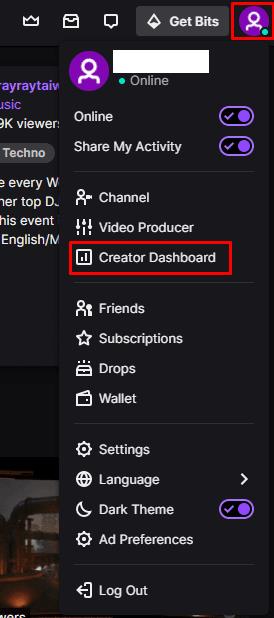
Щракнете върху снимката на вашия профил, след това върху „Табло за управление на създателите“, за да можете да конфигурирате ограничения за това кой може да създава клипове от съдържанието на вашия канал.
Веднъж в таблото за управление на създателя, разгънете категорията „Предпочитания“ в лявата колона, след това щракнете върху „Канал“ и превъртете чак до дъното до третия до последния раздел, озаглавен „Автоматичен хостинг“. За да активирате автоматичния хостинг, щракнете върху плъзгача „Автоматични хост канали“ до позиция „Включено“. За да работи това обаче, трябва да добавите канали, които искате да хоствате, към вашия „списък с хостове“ и да изберете как искате да ги приоритизирате.
За да зададете предпочитанията си за приоритизиране на списъка, използвайте настройката „Приоритет на хостинг“, за да изберете между „Хост канали по реда, в който се появяват в списъка“ или „Хост на канали произволно от списъка“. След като направите това, щракнете върху „Списък с хостове“, за да управлявате списъка с канали, които автоматично ще хоствате.
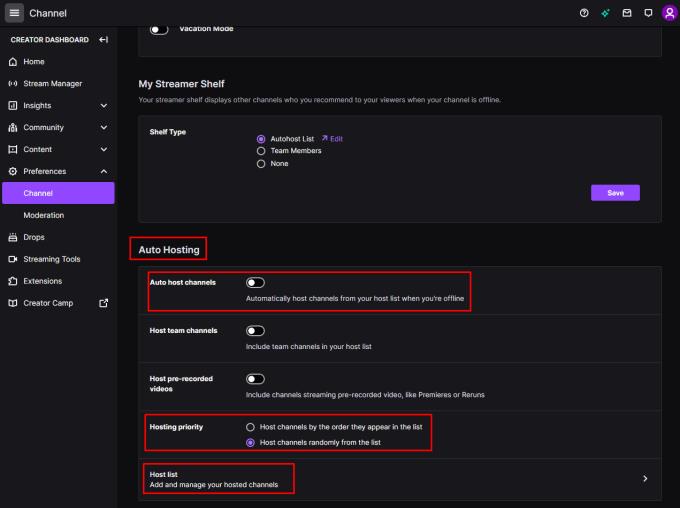
В предпочитанията на канала активирайте „Автоматични канали за хостване“, изберете „Приоритет на хостинг“, след което конфигурирайте своя „Списък с хостове“.
В списъка с хостове потърсете потребителското име на канала или каналите, които искате да хоствате автоматично, след което щракнете върху „Добавяне“, когато ги намерите. Ако сте избрали „Хост на канали по реда, в който се появяват в списъка“, трябва да щракнете и плъзнете записите в списъка си, за да ги пренаредите според предпочитанията си.
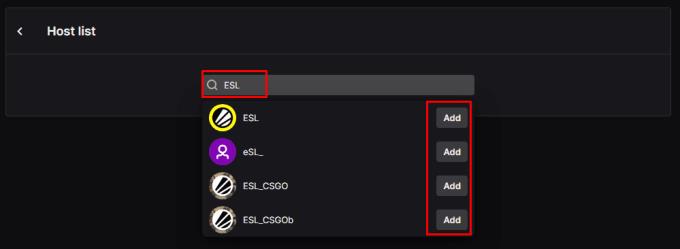
Потърсете каналите, които искате да хоствате автоматично, след което ги подредете отново, ако трябва да конфигурирате техния приоритет.
Разберете как да се справите с грешката “Aw, Snap!” в Chrome, с списък на ефективни методи за решаване на проблема и достъп до сайтовете, които желаете.
Spotify може да има различни обичайни грешки, като например музика или подкасти, които не се възпроизвеждат. Това ръководство показва как да ги поправите.
Изчистете историята на изтеглените приложения в Google Play, за да започнете отначало. Предлагаме стъпки, подходящи за начинаещи.
Имали ли сте проблем с приложението Google, което показва, че е офлайн, въпреки че имате интернет на смартфона? Прочетете това ръководство, за да намерите доказаните решения, които работят!
Ако се чудите какво е този шумен термин fog computing в облачните технологии, то вие сте на правилното място. Четете, за да разберете повече!
В постоянно променящия се свят на смартфоните, Samsung Galaxy Z Fold 5 е чудо на инженерството с уникалния си сгъваем дизайн. Но както и да изглежда футуристично, той все още разчита на основни функции, които всички използваме ежедневно, като включване и изключване на устройството.
Ако не сте сигурни какво означават импресии, обхват и взаимодействие във Facebook, продължете да четете, за да разберете. Вижте това лесно обяснение.
Уеб браузърът Google Chrome предоставя начин да промените шрифтовете, които използва. Научете как да зададете шрифта по ваше желание.
Вижте какви стъпки да следвате, за да изключите Google Assistant и да си осигурите малко спокойствие. Чувствайте се по-малко наблюдавани и деактивирайте Google Assistant.
Как да конфигурирате настройките на блокера на реклами за Brave на Android, следвайки тези стъпки, които могат да се извършат за по-малко от минута. Защитете се от натрапчиви реклами, използвайки тези настройки на блокера на реклами в браузъра Brave за Android.







